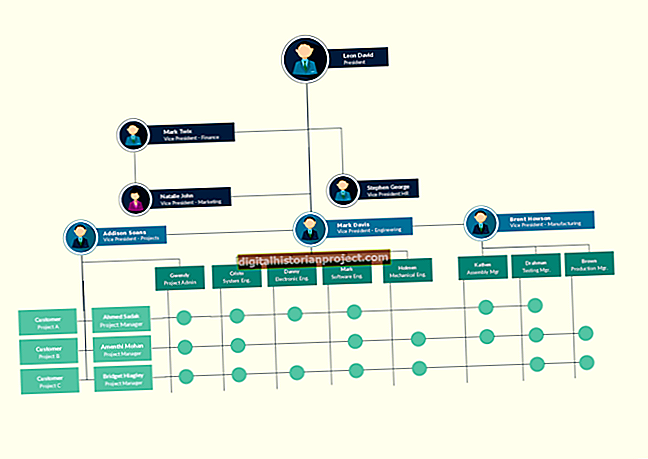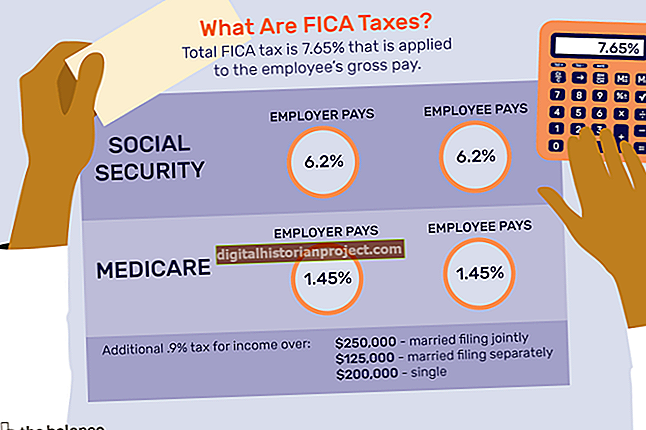使用Apple ID和iCloud,您可以查看与iCloud帐户关联的任何Mac计算机或iOS设备(例如iPhone,iPad或iPod Touch)的位置。 iCloud 上的“查找我的 iPhone”和“查找我的 Mac”选项使用来自互联网服务提供商和移动电话服务的信息来确定 iOS 设备的位置。在您丢失它之前在您的 iOS 设备或计算机上激活该服务非常重要。如果您办公室的其他人丢失了他的 iPhone 或 Mac 电脑,您将无法使用您的 Apple ID 找到它,但他可以使用他的 Apple ID 和任何 Web 浏览器通过您的电脑找到它。
启用“查找我的iPhone”或“查找我的Mac”
1
在iPhone,iPad或iPod Touch上启动“设置”。选择“ iCloud”,并在出现提示时输入您的Apple ID和密码。点击“查找我的iPhone”旁边的“打开/关闭”按钮,使设备的位置在iCloud.com上可见。
2
从 Mac 计算机上的 Apple 菜单启动“系统偏好设置”,然后选择“iCloud”。如果出现提示,请输入您的Apple ID和密码。单击“查找我的Mac”旁边的复选框。
3
在您拥有的任何其他 iOS 设备或 Mac 电脑上启用“查找我的 iPhone”或“查找我的 Mac”。
在iCloud上查找设备
1
转到 iCloud 的网站(参考资料中的链接)并输入您的 Apple ID 和密码。单击“查找我的iPhone”图标。几秒钟后,将出现一个地图,显示所有启用了iCloud的设备的最后一个已知位置。
2
单击左上角的“设备”按钮。从下拉菜单中选择要查找的设备。绿点表示设备在线。如果该点为灰色,则表明设备处于脱机状态。
3
放大地图以查明其位置。显示最新位置可能需要几分钟时间。设备位置周围的圆圈越小,位置越准确。如果“查找我的iPhone”无法找到设备,则该设备的最后一个已知位置最多显示24小时。
4
单击地图上绿色的“点”,然后单击“刷新”按钮,以根据需要强制“查找我的iPhone”刷新其位置。
5
如果设备的位置未知,请单击“找到时通知我”复选框。当设备上线并且知道其位置时,“查找我的iPhone”将向您发送电子邮件。
6
单击“播放声音”按钮使设备发出声音,以便您找到它。单击“锁定”按钮锁定 Mac 计算机或单击“丢失模式”按钮锁定 iOS 设备。单击“擦除”按钮以擦除设备。